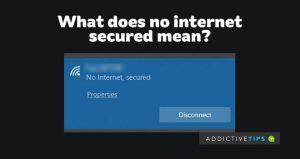Jika anda menjalankan apa-apa daripada Windows 10 ke atas, hampir tidak dapat dielakkan bahawa anda akan menemui ralat yang berbunyi " Tiada Internet, Dijamin " pada PC anda apabila anda cuba menyemak imbas internet. Dalam semua kes, mesej ini bermakna WiFi, penghala atau Ethernet anda aktif tetapi tidak dapat menyambung ke Internet?
Adakah mesej ini menimbulkan kebimbangan? Sudah tentu tidak! Ia telah menjadi perkara biasa di kalangan pengguna Windows, dan banyak penyelesaian telah dibangunkan untuk menanganinya, beberapa daripadanya anda akan dapati dalam panduan ringkas dan mudah kami tentang Cara Membaiki Tiada Internet, Dijamin.
Sementara itu, baca di bawah untuk butiran terperinci tentang maksud ralat ini dan cara anda boleh menghalangnya daripada berulang pada PC anda.
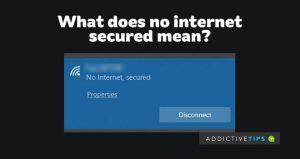
Apa Itu "Tiada Internet, Terjamin"?
Seperti yang dicadangkan sebelum ini, mesej "Tiada Internet, Terjamin" boleh berlaku dengan sebarang jenis sambungan Internet, tetapi ia adalah yang paling biasa dengan WiFi. Bercakap tentang dari mana ralat itu datang, tiada siapa yang boleh dikenal pasti kerana isu itu mungkin berpunca daripada pelbagai aspek PC anda.
Dalam sesetengah kes, anda mungkin perlu menggunakan dua atau lebih pembetulan untuk dapat menyambung ke Internet akhirnya. Bagi sesetengah pengguna, permulaan semula yang mudah menjadikan segala-galanya kembali normal, tetapi yang lain mungkin perlu melalui langkah yang sukar untuk menukar pelayan DNS mereka, melumpuhkan sebarang sambungan VPN aktif, atau bahkan mengemas kini pemacu mereka kepada versi terkini.
Secara keseluruhan, biasanya sukar untuk menentukan sebab mesej ini pada PC anda. Oleh itu, anda harus cuba menyambung ke Internet sekali lagi selepas menggunakan setiap pembetulan yang diserlahkan di sini.
Cara Mengetahui Apabila Anda Mempunyai "Tiada Internet, Dijamin" pada PC Anda
Ralat "Tiada internet, Terjamin" dipercayai kebanyakannya dialami oleh pengguna peranti Surface Microsoft sendiri. Namun, tanggapan ini tidak berasas kerana jenama dan model lain turut terjejas.
Tanpa menyemak atau mendapatkan mesej ini, terdapat cara untuk mengetahui bahawa anda mempunyai ralat "Tiada Internet, Terjamin" pada PC anda, kerana ia biasanya menandakan sambungan rangkaian anda terputus atau tidak dapat dicapai.
Secara umum, anda harus tahu bahawa anda mengalami ralat apabila anda mengalami perkara berikut pada peranti anda:
- Anda tidak boleh menyambung atau memuatkan apl asli atau apl web yang bergantung pada sambungan Internet
- Anda melihat mesej di sebelah peranti selepas menyambungkannya; peranti seperti Netgear, TP-Link dan pelbagai peranti lain
- Anda tidak mendapat pemberitahuan tolak daripada e-mel, media sosial dan apl berita anda selepas menyambung
Cara Mencegah Tiada Internet, Dijamin
Anda tidak boleh menyingkirkan ralat ini sepenuhnya kerana ia boleh muncul semula dalam bentuk yang berbeza. Walau bagaimanapun, petua berikut akan membantu anda mengurangkan kemungkinan ia berulang lagi:
- Pastikan pemacu penyesuai rangkaian anda sentiasa terkini
- Alihkan peranti anda lebih dekat dengan penghala anda jika anda menggunakannya
- Gunakan penyelesai masalah internet Windows untuk membetulkan semua kemungkinan masalah hujung belakang dengan sambungan Internet anda
- Pergi ke apl Tetapan di bawah Tetapan Rangkaian Lanjutan dan lakukan tetapan semula rangkaian.
Nota Akhir
Daripada panduan kecil ini, anda harus memahami maksud mesej "Tiada Internet, Terjamin" sekarang. Dalam kebanyakan kes, ini adalah ralat yang boleh diperbaiki tanpa sebarang masalah. Oleh itu, pastikan anda mengikuti tutorial kami tentang Cara Membaiki Tiada Internet Terjamin , dan gunakan petua yang dinyatakan di atas untuk mengelakkan berulang.